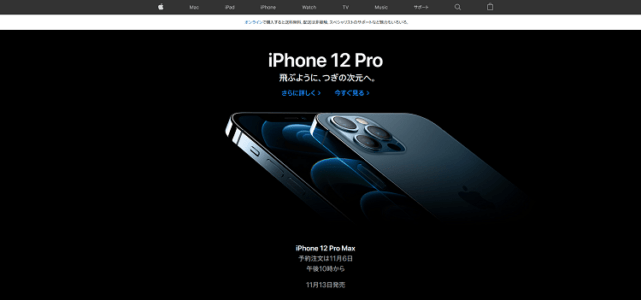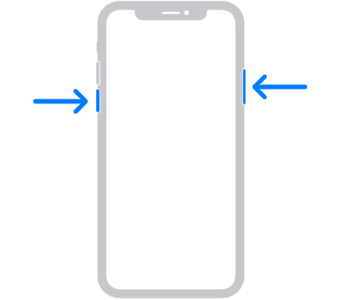2020年10月23日(金)に先行発売されたiPhone12/iPhone12 Proですが、一部の購入者から初期不良を訴える声が相次いで出ています。
現時点で確認されている初期不良とその対処法を詳しく解説します。
iPhone12シリーズで確認されている初期不良

発売されて間もないiPhone12/iPhone12 Proですが、購入した一部のユーザーから初期不良を訴える投稿がSNSや動画共有サイトで行われています。
確認されている初期不良
- 勝手に電源が落ちる、再起動する
- ディスプレイが黄色い
- バッテリーの消費が激しい
- FaceIDが認識しない
- MagSafe充電器やLightningケーブルが認識しない
- Safariのページ表示が崩れる、一部が真っ黒になる
- 画面のスクロールで揺れる
- 画面のタッチパネルの反応が悪い
- 画面にノイズが走る
- クイックスタートのデータ移行が上手くできない
- iTunesデータ移行が終わらない
- 手振れ補正機能が故障していてカメラが揺れる
- 純正シリコンケースのスピーカ穴が開いていない
軽度なものから操作、使用に深刻な影響を与える症状が確認されています。
なお、iPhone12シリーズの初期不良と思われるものとして多い症状は、次のものです。
勝手に電源が落ちてしまう

iPhone12が使用中に勝手に電源が落ちたり、再起動してしまう症状です。
満充電状態や使用できるバッテリー残量があるにも関わらず、アプリの使用中などに勝手に電源が落ちてしまう個体があるようです。
発生するタイミングは完全にランダムであることや、時間経過によってやがてLightningケーブルを挿入しても反応しなくなってしまったり、電源が一切つかなくなってしまう状況に陥ってしまうことが確認されています。
この症状が確認された際に強制再起動、初期化などを行っても改善しない場合は修理対応もしくは新品への交換が必要になるため、非常に深刻な不具合のひとつです。
iPhone12・iPhone12ProでauのSIMフリーが「許可されてない電話機です」表示される!詳細や対処法を徹底解説
バッテリーの減りが早い

続いて報告が多い症状として、バッテリーの減りが異常に早いという報告です。
iPhone12シリーズではバッテリー容量がiPhone11より減ったものの、プロセッサの性能向上によって電力消費を抑える仕様になっています。
しかし、実際に手にしたユーザーからは、以前のiPhone11よりバッテリーの減り方が早いなどの症状を訴えるユーザーが確認されています。
本体にキズや擦れがある

せっかくの新品であるのにも関わらず、開封時から本体のディスプレイ、背面にキズや擦れがあった報告が出ています。
物理的な損傷のため、生産時や輸送時に生じたものと思われます。
iPhone12は非常に高額なデバイスであるため、購入者からは残念がる声が出ています。
Apple Storeの場合は受け取ってから2週間(14日間)は返品可能
Apple Storeの実店舗もしくはオンラインで購入した場合は、返品することが可能です。
しかしながら、auやdocomo、softbankなどのキャリアで購入したiPhoneは返品することができない場合が多いようです。
Apple Storeで購入したiPhoneで不具合や物理的な損傷があった場合は、Appleサポートに問い合わせる、もしくはGenius Barに予約して実店舗で修理対応してもらうことが可能になっています。
返品できる条件
- 受け取り後14日以内に申し込む
上記期間を過ぎてしまった場合は、返品することができないため修理対応になることになります。
筆者もiPad Proを直営店で購入したことがありますが、購入してから間もない時に不具合があったことで未開封の新品と交換してもらった経験があります。
直営店購入者はスムーズに応じてくれるため、何らかの不具合などが見られた際は相談するのが良いでしょう。
Appleサポートに問い合わせても返品に応じてもらえない場合

通常ではありえない話ですが、Appleサポートに問い合わせても不具合のあるiPhone12を交換することができないと拒否された購入者も居るようです。
直営店購入であれば、到着後14日以内で返品することがポリシーで定められています。
初期不良の対処法

挙動がおかしい場合は、再起動、キャッシュデータの削除などをお試しください。
バッテリーの減りが早い場合などは、明るさの調節を行いましょう。
TrueToneをオフにする
画面が黄ばんで見える場合は、「True Tone」が有効になっていることで引き起こされています。
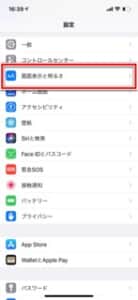
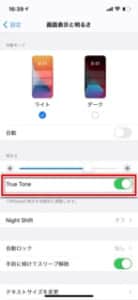
「設定アプリ」を起動し、「画面表示と明るさ」をタップします。
設定画面内の「True Tone」のトグルをオフに切り替えます。
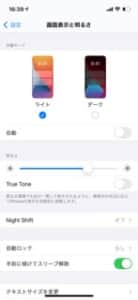
オフにすることで画面の黄ばみを取り除くことができます。
FaceIDがうまくできない

FaceIDが上手く認識できない場合は、次の原因が考えられます。
以上の点に気を付けることでスムーズに認識します。
データ移行中はバッテリーの減りが早い

これまでiPhoneを利用してきたユーザーは、古いiPhoneからiPhone12へデータ移行を行うものと思われます。
データ移行は、膨大な通信とパフォーマンスを使うため、バッテリーの消費が激しく減ります。
ホーム画面が表示された以降も、アプリのインストールやミュージックライブラリのダウンロード、写真・ビデオのダウンロードを一括で行うため、デバイスの操作ができる間もバッテリー消費が激しくなる上に本体が熱くなります。
すべての作業が終了するまでに30分から数時間になるため、その間はバッテリーの減りが早くなる傾向があります。
データ復元が終わるまで待機しましょう。
アプリによってはバッテリー消費が激しいものがある

バッテリー性能が向上したといっても、使用するアプリによってはバッテリー消費が激しいものがあります。
グラフィックが高いものや処理の負荷が掛かりやすいゲーム、位置情報を使用するアプリは新品のiPhoneであっても非常に減りが早くなります。
心当たりがある方は、それらのアプリの使用するタイミングを調整したり、ディスプレイの明るさを適宜下げるなどをしてバッテリー消費を抑えてみましょう。
5Gから4Gに切り替えて再起動する
バッテリー消費が激しくなってしまう原因として、「5G」が関係している可能性があります。
iOSのバグによる可能性がありますが、5Gを探せる状態になっているとバッテリー消費が早くなるものと思われます。
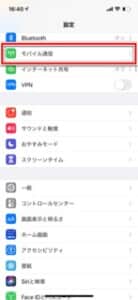
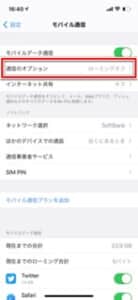
「設定アプリ」を起動し、「モバイル通信」に進んで「通信のオプション」をタップします。
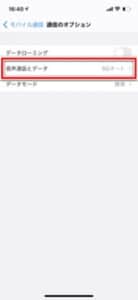
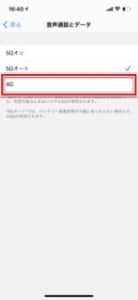
「音声通話とデータ」を開き、「5Gオート」から「4G」を選択してデバイスを再起動します。
再起動することによってバッテリー消費が改善したという報告が出ているため、悩んでいる方は試してみてください。
MagSafe対応のカバーを装着する

iPhone12シリーズ向けに新登場した「MagSafe」ですが、装着しても充電することができないという報告が出ています。
主にMagSafe対応のケースを装着していないことで充電ができない場合があります。

一旦ケースを外した状態でしっかりと装着した状態で充電ができるか。可能であれば純正のケースを使用するなどを試してみましょう。
クイックスタートが上手くできない場合は強制再起動を試す
古いiPhoneからiPhone12を接続してデータ復元を行う「クイックスタート」ですが、途中でフリーズしてしまったりして中々進まなくなってしまった場合は強制再起動を行うことで解消する傾向があります。
iPhone12では、電源ボタンとボリュームダウンボタンを同時に長押しします。
「電源オフ」のスライドボタンが表示されましたら、電源をオフにして、しばらく経った後に再起動しましょう。
再起動後はもう一度クイックスタートを試みるか、iCloudもしくはiTunesによるデータ復元作業を行うことを推奨します。
物理的な故障、キズや擦れは修理・返品するしかない

iPhoneの挙動がおかしい、キズや擦れがあるといった物理的な損傷などは、修理もしくは返品での対応になります。
冒頭でもお伝えした通りですが、直営店購入の場合は受け取り後間もなければ返品することが可能です。
Appleサポートに連絡する
まずはAppleサポートに問い合わせてみましょう。
ウェブサイト以外にも電話で問い合わせることが可能です。
電話での問い合わせ
電話番号:0120-27753-5
平日午前9時から午後9時、土日祝日は午前9時から午後6時まで
電話では、ガイダンス音声による操作が求められます。
IMEI番号の確認は、パッケージのシールもしくはデバイス本体で確認します。
予めメモに控えておくとスムーズです。
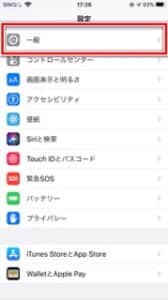
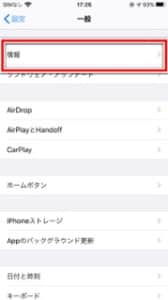
「設定アプリ」を起動し、「一般」に進み、「情報」を開きます。
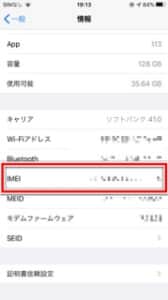
IMEI番号を確認できます。
ウェブで問い合わせる

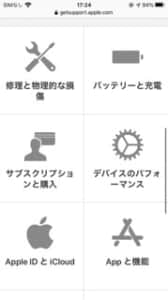
「iPhone」を選択し、直面している不具合に属するカテゴリを選択します。
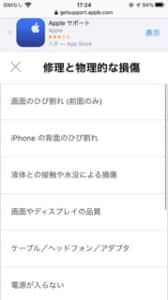
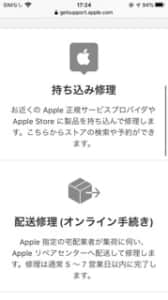
症状を選択し、対応方法を選択します。
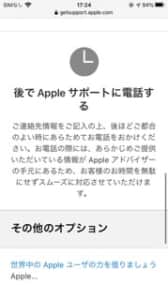
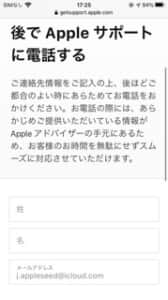
返品が可能であるかどうかは、「後でAppleサポートに電話する」からApple側から電話をしてもらうことが可能です。
問い合わせてもダメな場合は近隣のApple Storeに訪れる
実店舗のApple Storeで新品に交換してもらえるようです。
現在は新型コロナウイルスの影響により「来店予約者」のみ入店できるため、事前にGenius Barを予約しましょう。
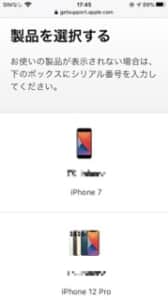
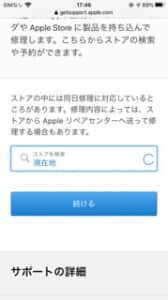
問い合わせし方法を「持ち込み修理」にし、サポートを受けたい製品を選択します。
「続ける」をタップします。
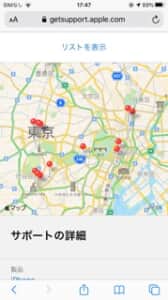
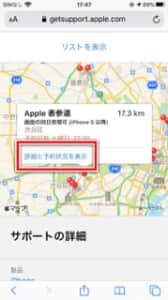
近隣のApple Storeを選択し、「詳細と予約状況を表示」をタップします。
w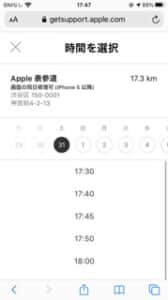
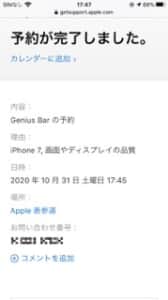
日程を選択して予約を完了させましょう。
iPhoneの購入・予約にオススメのサイトは?
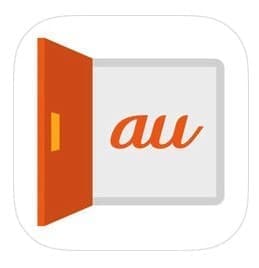
iphoneなどの購入は、auonlineshopがオススメです。
パソコンやスマホから簡単に手続きでき、24時間受付。自宅でも店頭でも受け取ることが可能です。
店頭で手続きの待ち時間もありませんし、長々と書類を確認する手間もありません。
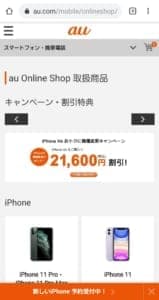 特にiphoneは在庫の都合で、手続きをしたタイミングによって手に入れられる時期が変わったりします。
特にiphoneは在庫の都合で、手続きをしたタイミングによって手に入れられる時期が変わったりします。
ネットで時間を掛けずに手続きができるのは、大きな利点と言えるでしょう。
内容確認もネットで簡単にできますし、もしもの場合はキャンセルも容易にできてしまいます。

さらに、ショップでは、店ごとに決められた頭金や有料オプションがある場合もあります。
人気のiphoneの購入だと、頭金が1万円を超えることも珍しくありません。
auonlineshopであれば頭金や有料オプションが掛かる心配はありませんし、欲しくもないオプションの営業をされることもありません。

更に、今ならauonlineshopでは限定割引も用意されています。
- 自宅受け取りにすれば最大で3240円割引
- iphoneXRを購入の場合、機種代が最大で21600円割引
- 99人に1人、抽選で9999円キャッシュバック
他にもオンライン限定で、様々なお得なキャンペーンが用意されています。
auオンラインショップのメリット
- スマホやパソコンで手続きが楽々
- 店頭で待ち時間や書類などの手続きが無い
- 店ごとが決められる頭金や有料オプションが無い
- 不必要なオプションの営業をされる心配がない
- 契約内容の確認やキャンセルも簡単
- online限定の様々なキャンペーンがある
iPhone12・iPhone12ProでauのSIMフリーが「許可されてない電話機です」表示される!詳細や対処法を徹底解説